Внимание!
Эта wiki об устаревших версиях
Документация к актуальной версии интеграции 1С и телефонии доступна по ссылке
Инструменты пользователя
Инструменты пользователя
Это старая версия документа!
Содержание
Встраивание подсистемы телефонии
Данное руководство поможет Вам самостоятельно встроить подсистему телефонии в вашу конфигурацию 1С. Следуйте инструкциям шаг-за-шагом в том порядке, в котором они представлены.
Руководство подходит для «1С:Управление торговлей, ред.11», «1С:Управление нашей фирмой», «1С:CRM, ред.2» и других современных конфигураций построенных на библиотеке стандартных подсистем.
Задачи
Шаг 1. Включите возможность изменения конфигурации
Встраивание подсистемы требует разблокировки головного объекта. Не забудьте сделать резервную копию информационной базы перед началом работы.
Для разблокировки головного объект:
- Откройте конфигуратор вашей информационной базы.
- Откройте окно настройки поддержки, Конфигурация → Поддержка → Настройка поддержки.
- Включите возможность изменения конфигурации. На предупреждение программы ответьте утвердительно.
- В появившемся окне укажите, что объекты поставщика не редактируются.
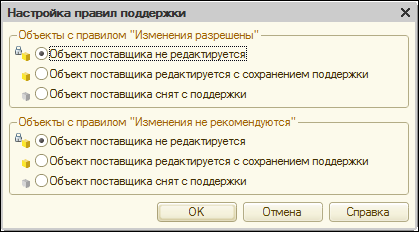
- Для головного объекта конфигурации установите правило поддержки на «Объект поставщика редактируется с сохранением поддержки».
Шаг 2. Встройте подсистему телефонии
Теперь конфигурация готова для внесения изменений. Будьте особенно внимательны на данном шаге, чтобы не повредить объекты Вашей конфигурации.
Для встраивания подсистемы:
- Чтобы получить файл конфигурации подсистемы телефонии:
а. Откройте личный кабинет МИКО https://telefon.miko.ru/personal/update-files/.
б. Скачайте дистрибутив подсистемы телефонии.
в. Распакуйте архив.
- Откройте окно сравнения и объединения конфигураций:
а. Выполните команду Конфигурация → Сравнить, объединить с конфигурацией из файла.
б. Выберите файл подсистемы телефонии. - Снимите флажок с головного объекта.

- Отметьте объекты встраиваемой подсистемы :
а. Откройте окно отбора по подсистемам, Действия → Отметить по подсистемам файла.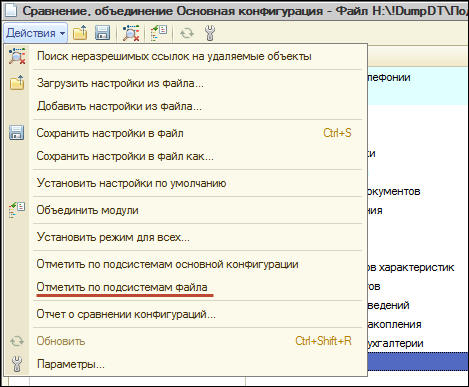
б. Снимите флажок с элемента «ПодсистемаТелефонии».
в. Установите флажок на элементе «микоТелефония».
г. Снимите флажок «Включать объекты подчиненных подсистем».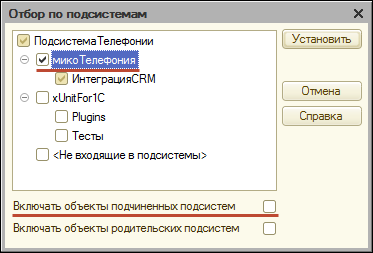
д. Нажмите Установить. - Снимите флажок с подсистемы «ИнтеграцияCRM».
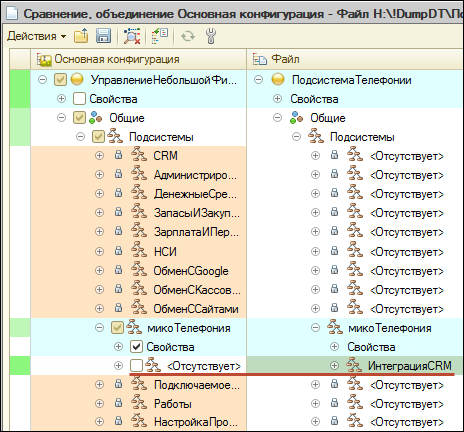
- Нажмите Выполнить.
- В окне неразрешимых ссылок нажмите Продолжить.
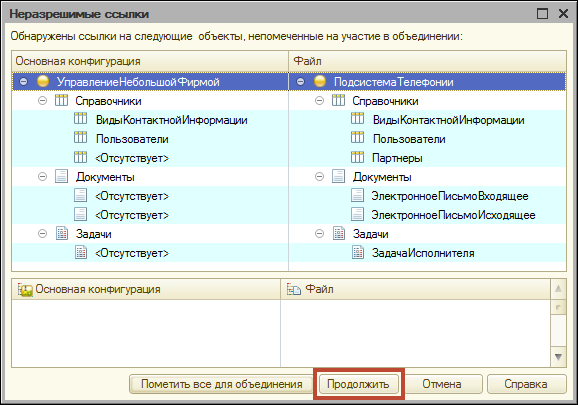
- Сохраните изменения, Конфигурация → Сохранить конфигурацию.
Для настройки карточки клиента:
- Откройте основную форму обработки микоКарточкаКлиента.
- В списке реквизитов формы выберите основной реквизит Объект.
- Установит тип реквизита в значение, которое будет соответствовать объекту справочника клиентов Вашей конфигурации. В типовых конфигурациях этот справочник может называться Клиенты, Партнеры или Контрагенты.

Шаг 3. Дополните код программных модулей
Чтобы подсистема телефонии могла запускаться и полноценно функционировать нужно внести изменения в программные модули Вашей конфигурации. На этом шаге будут внесены изменения в модули приложений, подсистему отчетов и некоторые другие.
Для настройки запуска подсистемы:
- Откройте модуль управляемого приложения.
- Перейдите к разделу объявления переменных и добавьте код:
// PT1C / Панель телефонии / Начало Перем микоКоннекторAPI Экспорт; Перем микоПерсональныеНастройки Экспорт; // PT1C / Панель телефонии / Конец
- Перейдите к процедуре ОбработкаВнешнегоСобытия и добавьте в конец тела процедуры код:
Процедура ОбработкаВнешнегоСобытия(Источник, Событие, Данные) // ... // PT1C / Панель телефонии / Начало микоТелефонияСлужебный.ОбработатьВнешнееСобытие(Источник, Событие, Данные); // PT1C / Панель телефонии / Конец КонецПроцедуры
- Перейдите к процедуре ПриЗавершенииРаботыСистемы и добавьте в конец тела процедуры код:
Процедура ПриЗавершенииРаботыСистемы() // ... // PT1C / Панель телефонии / Начало микоКоннекторAPI = Неопределено; микоПерсональныеНастройки = Неопределено; // PT1C / Панель телефонии / Конец КонецПроцедуры
- Откройте модуль ОбщегоНазначенияКлиентПереопределяемый.
- Перейдите к процедуре ПередНачаломРаботыСистемы и добавьте в конец тела процедуры код:
Процедура ПередНачаломРаботыСистемы(Параметры) Экспорт // ... // PT1C / Панель телефонии / Начало Если микоТелефонияКлиент.ЗапускВозможен() Тогда Оповещение = Новый ОписаниеОповещения("ПослеИнициализацииКомпонента", микоТелефонияСлужебный); микоТелефонияКлиент.ИнициализироватьКомпонент(Оповещение); КонецЕсли; // PT1C / Панель телефонии / Конец КонецПроцедуры
Для настройки панели отчетов:
- Откройте общий модуль ВариантыОтчетовПереопределяемый.
- Перейдите к процедуре ОпределитьРазделыСВариантамиОтчетов и добавьте в конец тела процедуры код:
Процедура ОпределитьРазделыСВариантамиОтчетов(Разделы) Экспорт // ... // PT1C / Панель телефонии / Начало микоТелефония.ОпределитьРазделыСВариантамиОтчетов(Разделы); // PT1C / Панель телефонии / Конец КонецПроцедуры
Завершите встраивание подсистемы применив изменения:
- Сохраните изменения, Конфигурация → Сохранить конфигурацию.
- Обновите конфигурацию базы данных, Конфигурация → Обновить конфигурацию базы данных.

